Raid配置实例
磁盘阵列配置实例
当硬盘连接到阵列卡(RAID)上时,操作系统将不能直接看到物理的硬盘,因此需要创建成一个一个的被设置为RAID0、1或者5等的逻辑磁盘(也叫容器),这样系统才能够正确识别它。当然,逻辑磁盘(Logic Drive)、容器(Container)或虚拟磁盘(Virtual Drive)均表示一个意思,只是不同阵列卡产商的不同叫法。可参见以下配置的服务器有Dell Power Edge 7x0系列和Dell PowerEdge 1650服务器。
磁盘阵列的配置通常是利用磁盘阵列卡的BIOS工具进行的,也有使用第三方提供的配置工具软件去实现对阵列卡的管理,如Dell Array Manager。本文要介绍的是在DELL服务器中如何利用阵列卡的BIOS工具进行磁盘阵列配置的方法。
如果在您的DELL服务器中采用的是Adaptec磁盘阵列控制器(PERC2、PERC2/SI、PERC3/SI和PERC3/DI),在系统开机自检时将看到以下信息:
Dell PowerEdge Expandable RAID Controller 3/Di, BIOS V2.7-x [Build xxxx](c) 1998-2002 Adaptec, Inc. All Rights Reserved. <<< Press CTRL+A for Configuration Utility! >>>
如果您的DELL服务器配置的是一块AMI/LSI磁盘阵列控制器(PERC2/SC、PERC2/DC、PERC3/SC、PERC3/DC、PERC4/DI和PERC4/DC),则在系统开机自检的时候将看到以下信息:
Dell PowerEdge Expandable RAID Controller BIOS X.XX Jun 26.2001 Copyright (C) AMERICAN MEGATRENDS INC.
Press CTRL+M to Run Configuration Utility or Press CTRL+H for WebBios或者
PowerEdge Expandable RAID Controller BIOS X.XX Feb 03,2003 Copyright (C) LSI Logic Corp.
Press CTRL+M to Run Configuration Utility or Press CTRL+H for WebBios
下面对以上两种情况分别予以介绍。
1. 在Adaptec磁盘阵列控制器上创建Raid(容器)
在这种阵列卡上创建容器的步骤如下(注意:请预先备份您服务器上的数据,配置磁盘阵列的过程将会删除服务器硬盘上的所有数据!):
第1步,首先当系统在自检的过程中出现如(图1)提示时,同时按下“Ctrl+A”组合键。进入如(图2)所示的磁盘阵列卡的配置程序界面。
 |
| 图1 |
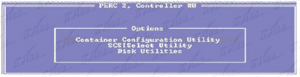 |
| 图2 |
第2步,然后选择“Container configuration utility”,进入如(图3)所示配置界面。
 |
| 图3 |
第3步,选择“Initialize Drivers“选项去对新的或是需要重新创建容器的硬盘进行初始化(注意: 初始话硬盘将删去当前硬盘上的所有数据),按回车后进入如(图4)所示界面。在这个界面中出现了RAID卡的通道和连接到该通道上的硬盘,使用“Insert”键选中需要被初始化的硬盘(具体的使用方法参见界面底部的提示,下同)。
 |
| 图4 |
第4步,全部选择完成所需加入阵列的磁盘后,按加车键,系统键弹出如(图5)所示警告提示框。提示框中提示进行初始化操作将全部删除所选硬盘中的数据,并中断所有正在使用这些硬盘的用户。
 |
| 图5 |
第5步,按“Y”键确认即可,进入如(图6)所示配置主菜单(Main Menu)界面。硬盘初始化后就可以根据您的需要,创建相应阵列级别(RAID1,RAID0等)的容器了。这里我们以RAID5为例进行说明。在主菜单界面中选择“Create container”选项。
 |
| 图6 |
第6步,按回车键后进入如(图7)所示配置界面,用“insert”键选中需要用于创建Container(容器)的硬盘到右边的列表中去。然后按回车键。在弹出来的如(图8)所示配置界面中用回车选择RAID级别,输入Container的卷标和大小。其它均保持默认不变。然后在“Done”按钮上单击确认即可。
 |
| 图7 |
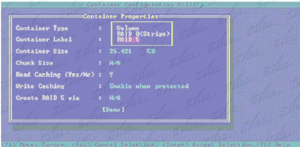 |
| 图8 |
第7步,这是系统会出现如(图9)所示提示,提示告诉用户当所创建的容器没有被成功完成“Scrub(清除)”之前,这个容器是没有冗余功能的。
 |
| 图9 |
第8步,单击回车后返回到如(图6)所示主菜单配置界面,选中“Manage containers”选项,单击回车后即弹出当前的容器配置状态,如(图10)所示。选中相应的容器,检查这个容器的“Container Status”选项中的“Scrub”进程百分比。当它变为“Ok”后,这个新创建的Container便具有了冗余功能。
 |
| 图10 |
第9步,容不得器创建好后,使用“ESC”键退出磁盘阵列配置界面,并重新启动计算机即可。
2. 在AIM/LSI磁盘阵列控制器上创建Logical Drive(逻辑磁盘)
注意:请预先备份您服务器上的数据,配置磁盘阵列的过程将会删除您的硬盘上的所有数据!整个磁盘阵列配置过程与上面介绍的在Adaptec磁盘阵列控制器上创建容器的方法类似。具体如下:
第1步,在开机自检过程中,出现如(图11)所示提示时,按下“Control+M”组合键,进入如(图12)所示的RAID的配置界面。
 |
| 图11 |
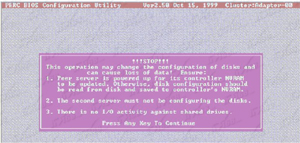 |
| 图12 |
第2步,按任意键继续,继续进入如(图13)所示管理主菜单(Management Menu)配置界面。选中“Configure”选项,然后按回车键,即弹出下级子菜单,如(图14)所示。
 |
| 图13 |
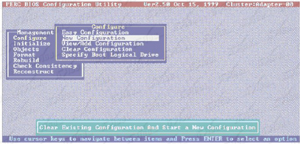 |
| 图14 |
第3步,如果需要重新配置一个RAID,请选中“New Configuration”;如果已经存在一个可以使用的逻辑磁盘,请选中“View/Add Configuration”,并按回车键。在此,我们以新建磁盘阵列为例进行介绍。选择“New Configuration”选项。按回车键后,弹出一个小对话框,如(图15)所示。
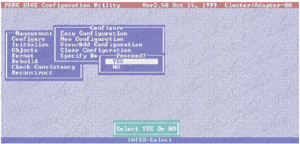 |
| 图15 |
第4步,选择“YES”项 ,并按回车键,进入如(图16)所示配置界面。使用空格键选中准备要创建逻辑磁盘的硬盘,当该逻辑磁盘里最后的一个硬盘被选中后,按回车键。
 |
| 图16 |
第5步,如果您的服务器中的阵列卡类型是PERC4 DI/DC,此时在回车后,将显示如(图17)所示配置界面,否则请直接赶往第7步。
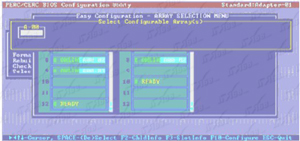 |
| 图17 |
第6步,按空格键选择阵列跨接信息,例如Span-1(跨接-1),出现在阵列框内。 可以创建多个阵列,然后选择将其跨接。
第7步,按“F10”键配置逻辑磁盘。选择合适的RAID类型,其余接受默认值。选中“Accept”,并按回车键确认,即弹出如(图18)所示的最终配置信息提示框。
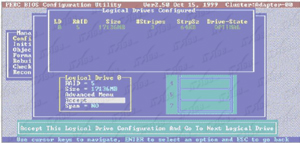 |
| 图18 |
第8步,刚创建的逻辑磁盘需要经过初始化才能使用。按ESC 键返回到如(图13)所示的主菜单,选中“Initialize”选项,并按回车键,进入如(图19)所示初始化逻辑磁盘界面。
 |
| 图19 |
第9步,选中需要初始化的逻辑磁盘,按空格,弹出一个询问对话框,如(图20)所示。选中“YES”,并按回车键,弹出初始化进程(注意,初始化磁盘化损坏磁盘中的原有数据,需事先作好备份)。
 |
| 图20 |
第10步,初始化完成后,按任意键继续,并重启系统,RAID配置完成。
以上就是DELL服务器通常所采用的两种RAID阵列卡的磁盘阵列配置方法,其它阵列卡的配置方法差不多,大多数是通过阵列卡的BIOS工具进行的。有的服务器厂商,如IBM和HP还专门开发的RAID配置软件,当然不需要另外买了,这个工具软件会随服务器自带的,配置方法也类似,参照以上方法即可。